python:自动化处理ppt演示文稿
将ppt中的文字导出为doc文件
#将ppt中所有文字另存为doc文档
def demo_Func():
word_file=Document()
file_path='C:\\Users\\14486\\Desktop\\测试文件\\左\\4.Python数据存储.pptx'
ppt=Presentation(file_path)#打开指定路径的演示文稿
for i in ppt.slides: #遍历所有幻灯片 sliders是所有幻灯片的集合
for j in i.shapes: #shapes幻灯片中所有形状的集合 集合中的每一个元素是一个shape对象,代表一个形状
if j.has_text_frame:
text_frame=j.text_frame #获取文本框
for paragraph in text_frame.paragraphs: #获取文本框所有段落
word_file.add_paragraph(paragraph.text) #将所有段落放入document对象
save_path='C:\\Users\\14486\\Desktop\\测试文件\\左\\ppt保存文件.docx'
word_file.save(save_path)将ppt导出为jpg格式图片和pdf文件
from pptx import Presentation
from docx import Document
import win32com.client as win32 #用与调用ppt程序的开发接口
from pathlib import Path
#导出为图片和pdf文件
def demo_Func2():
ppt_path=Path('C:\\Users\\14486\\Desktop\\测试文件\\左\\4.Python数据存储.pptx')
ppt_app=win32.gencache.EnsureDispatch('PowerPoint.Application')#打开一个ppt程序窗口
ppt=ppt_app.Presentations.Open(ppt_path) #打开指定路径下的演示文档
jpg_path=ppt_path.with_suffix('.jpg')#生成路径
pdf_path=ppt_path.with_suffix('.pdf')
ppt.SaveAs(jpg_path,17) #17表示以jpg格式保存
ppt.SaveAs(pdf_path,32) #32表示以pdf格式保存
ppt.Close()
ppt_app.Quit()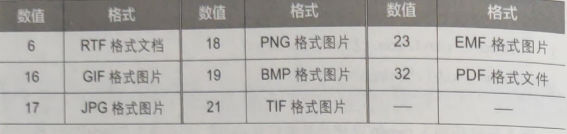
读取图文制作演示文稿
from pathlib import Path
from openpyxl import load_workbook #用于读取工作簿
#以下导入python-pptx的各种功能,创建演示文稿,设置单位,颜色值,对齐方式,形状
from pptx import Presentation
from pptx.util import Cm,Pt
from pptx.dml.color import RGBColor
from pptx.enum.text import PP_PARAGRAPH_ALIGNMENT,MSO_VERTICAL_ANCHOR
from pptx.enum.shapes import MSO_SHAPE_TYPE
#读取图文素材制作演示文稿
def demo_Func3():
src_folder=Path('C:\\Users\\14486\\Desktop\\测试文件\\左\\')
ppt_file=Presentation()
sl_w=Cm(40)
sl_h=Cm(22,5)
ppt_file.slide_width=sl_w
ppt_file.slide_height=sl_h
wb=load_workbook(src_folder/'产品信息表.xlsx')
ws=wb.active
for row in range(2,ws.max_row+1):
#创建幻灯片
slide=ppt_file.slides.add_slide(ppt_file.slide_layouts[6])
#表示插入一张不带任何占位符的空白幻灯片,参数对应的是幻灯片版式,其表示空白幻灯片
slide.background.fill.solid()#设置幻灯片背景为纯色填充
slide.background.fill.fore_color.rgb=RGBColor(230,230,230) #设置填充颜色为灰色
#插入一个矩形做装饰
rec=slide.shapes.add_shape(MSO_SHAPE_TYPE.RECTANGLE,left=0,top=(sl_h-Cm(10))//2,width=sl_w,height=Cm(10))
rec.fill.solid()
rec.fill.fore_color.rgb=RGBColor(197,90,17)
rec.line.fill.background()
#插入产品图片
pic_path=src_folder/(str(ws.cell(row=row,column=1).value)+'.png')
pic=slide.shapes.add_picture(str(pic_path),left=Cm(2),top=0,width=Cm(15))
pic.top=(sl_h-pic.height)//2
pic.click_action.hyperlink.address=str(ws.cell(row=row,column=5).value)
#插入产品信息的文本
txt=slide.shapes.add_textbox(left=sl_w/2,top=0,width=sl_w/2,height=sl_h)
txt.text_frame.vertical_anchor=MSO_VERTICAL_ANCHOR.MIDOLE
txt.text_frame.word_wrap=True
for col in range(2,5):
p=txt.text_frame.add_paragraph()
p.text=f'【{ws.cell(row=1,column=col).value}】{ws.cell(row=row,column=col).value}\n'
p.alignment=PP_PARAGRAPH_ALIGNMENT.LEFT
p.font.name='华文中宋'
p.font.size=Pt(28)
p.font.color.rgb=RGBColor(255,255,255)
ppt_file.save('C:\\Users\\14486\\Desktop\\测试文件\\左\\产品介绍.pptx')


 浙公网安备 33010602011771号
浙公网安备 33010602011771号